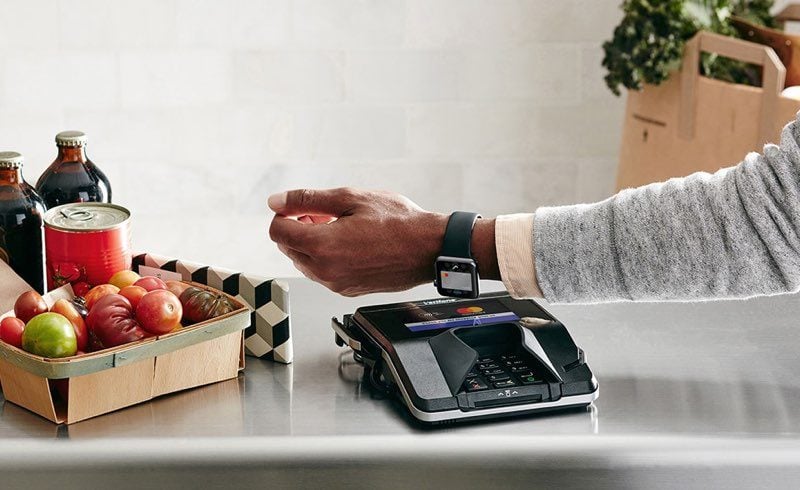Voor veel functies op de Apple Watch is een verbinding met de iPhone nodig. Maar ook zonder iPhone kan de smartwatch meer dan je denkt. En daarvoor heb je echt niet altijd een Apple Watch met 4G nodig, al maakt dat de situatie wel een stuk makkelijker! Onderstaande functies werken op alle generaties van de Apple Watch, vanaf de Series 0. Je kunt de Apple Watch gewoon blijven gebruiken, ook als je je iPhone thuis hebt laten liggen of als je je iPhone kwijt bent. In dit artikel lees je welke functies in ieder geval werken.
Apple Watch Cellular: geen iPhone nodig
Je hebt de meeste vrijheid als je kiest voor een Apple Watch met eigen 4G-verbinding. Deze Cellular modellen zijn iets duurder, maar zijn helemaal zelfstandig te gebruiken. Alleen voor de ingebruikname heb je een iPhone nodig om te koppelen, maar daarna kun je heel veel functies gebruiken zonder dat je iPhone in de buurt is.
De volgende apps zijn zelfstandig te gebruiken als je een Apple Watch Cellular hebt:
- Berichten
- Telefoon
- Agenda
- Herinneringen
- Podcasts
- Muziek
- Woning
- Kaarten
Je kunt telefoongesprekken voeren en iMessage berichten ontvangen, muziek streamen via Apple Music en nog veel meer. Er zijn ook diverse third party-apps die zelfstandig kunnen functioneren op een Apple Watch Cellular, zonder dat de iPhone in de buurt hoeft te zijn. Voorbeelden zijn Microsoft Outlook, Google Maps, Overcast, Audible en Amazon Music. Meer over de Apple Watch Cellular lees je in ons overzicht. Een Apple Watch 4G in Nederland gebruiken is goed te doen, maar je moet wel bij de juiste provider zitten.
Apple Watch-functies zonder iPhone (modellen zonder 4G)
Niet iedereen heeft een Apple Watch met 4G-functie, maar gelukkig werken de onderstaande toepassingen op alle modellen. Ook als je iPhone even niet in de buurt is.
Voor de volgende functies is geen internetverbinding en dus ook geen verbinding met de iPhone nodig:
- #1 Klokkijken en andere klokfuncties zoals wijzerplaat wisselen, timer, wekker en stopwatch
- #2 Agenda en afspraken bekijken (nieuw toegevoegde afspraken verschijnen echter niet)
- #3 Muziek afspelen van gesynchroniseerde afspeellijsten
- #4 Opgeslagen podcasts beluisteren
- #5 Gesynchroniseerde audioboeken luisteren
- #6 Foto’s bekijken van gesynchroniseerde favorieten
- #7 Stappen tellen en andere bewegingsdata verzamelen met de Activiteiten-app en Workout-app
- #8 Hartslag meten en een Apple Watch ECG hartfilmpje maken
- #9 Betalingen doen met Apple Pay en klantenkaarten in de Wallet-app bekijken
- #10 Ademhalingsoefeningen doen met de Mindfulness-app
- #11 Audio-opnames maken met de Dictafoon-app
- #12 Geluidsmetingen doen met de Geluid-app
- #13 Apple TV bedienen (vereist alleen verbinding met Apple TV en wifi-netwerk in huis)
- #14 Apps die werken met Bluetooth (bijvoorbeeld deursloten)
Hieronder leggen we de mogelijkheden zonder iPhone nader uit:
#1 Tijd weergeven en andere klokfuncties
Uiteraard kan de Apple Watch je altijd vertellen hoe laat het is. Je kunt bovendien op elk moment een andere wijzerplaat instellen. Ook kun je de wekkers, stopwatches en timers blijven gebruiken. De klok van de Apple Watch vraagt om de zoveel tijd via internet de correcte tijd op bij een centrale atoomklok, maar de app blijft tussendoor gewoon werken op momenten dat er geen verbinding is. Wel zo logisch.
#2 Agenda en afspraken tonen
De gegevens die in je agenda staan en de afspraken die daarbij horen, worden opgeslagen op de Apple Watch. Zonder iPhone kun je dus nog steeds zien of je afspraken hebt en krijg je op tijd een herinnering aan de volgende vergadering. De Apple Watch geeft subtiele tikjes op je pols om te laten weten dat je afspraak bijna begint. Dit is te danken aan de Taptic Engine. Nieuwe afspraken die je later op de iPhone of Mac hebt toegevoegd krijg je echter niet binnen.
#3 Muziek afspelen
Je kunt muziek op de Apple Watch zetten, zodat je dit altijd bij je hebt. Op de Apple Watch Series 5 en later is 32GB opslag beschikbaar voor eigen content. Hiervan kun je ca. 8 GB voor muziek gebruiken. Op eerdere modellen is veel minder beschikbaar: de Series 4 heeft in totaal 16GB vrije ruimte en de Series 3 heeft 8GB vrije ruimte. Niet alles hiervan is te gebruiken voor het opslaan van muziek. Reken erop dat je hier maximaal 2GB aan muziek kwijt kunt. Verder heb je draadloze Bluetooth-koptelefoontjes nodig om naar de muziek te kunnen luisteren.
#4 Podcasts beluisteren
Wat voor muziek geldt, geldt ook voor podcasts. Als je met de standaard Podcasts-app je podcasts synchroniseert, kun je ze ook luisteren als je geen iPhone in de buurt hebt. De enige voorwaarde is dat je een draadloze koptelefoon bij de hand hebt. Alles over het luisteren van podcasts op de Apple Watch lees je in onze tip.
#5 Audioboeken luisteren
Met de Boeken-app op de Apple Watch kun je ook boeken laten voorlezen. De audioboeken die je op je iPhone hebt, kun je in een paar stappen synchroniseren met je Apple Watch. Hierdoor zijn ze ook beschikbaar als je geen internetverbinding hebt of als de gekoppelde iPhone niet in de buurt is.
#6 Foto’s bekijken
Je kunt maximaal 500 foto’s uit de iCloud fotobibliotheek lokaal op de Apple Watch opslaan. Die kun je dus altijd bekijken, ook als er geen internetverbinding is. Je kunt je alleen afvragen of het kleine schermpje van de Apple Watch wel zo ideaal is voor foto’s. Alles over foto’s op de Apple Watch lees je in onze tip.
#7 Activiteiten- en Workout-app gebruiken (met en zonder GPS)
Ook zonder iPhone heeft je Apple Watch genoeg instrumenten aan boord om je activiteiten vast te leggen. Je hartslag, het aantal stappen, het aantal traptreden dat je per dag klimt en hoeveel je staat of zit, worden allemaal vastgelegd door de Apple Watch. Een Apple Watch met GPS (vanaf de Series 2) houdt ook je gelopen route bij als je bijvoorbeeld hardloopt.
#8 Hartslag meten
Voor het meten van je hartslag en het uitvoeren van een ECG-meting is geen internetverbinding nodig. Wel moet je weer verbinding met je iPhone maken om de data te kunnen doorsturen naar HealthKit.
#9 Betalen met Apple Pay en Wallet bekijken
Apple Pay zorgt ervoor dat je gegevens van je betaalpas worden opgeslagen in de Wallet-app op je Apple Watch. Voor de betaling zelf wordt de ingebouwde NFC-lezer gebruikt. Betalen met de Apple Watch werkt hierdoor praktisch hetzelfde als bij een contactloze pinpas. Als de gegevens eenmaal in Wallet staan is er geen iPhone meer nodig. Maar het werkt alleen zolang je het horloge draagt. Zodra je de Apple Watch af doet, werkt Apple Pay niet meer ter beveiliging tegen diefstal. Je moet dan eerst een code intoetsen op de Apple Watch om weer te kunnen betalen.
En als je klantenkaarten in de Wallet-app hebt staan, kun je die bij het afrekenen ook laten scannen. Hierdoor krijg je toch nog korting of spaar je punten via het klantensysteem van de desbetreffende winkel. Met deze klantenkaart apps voor iPhone synchroniseer je al je pasjes.
#10 Ademhalingsoefeningen doen
De app om ademhalingsoefeningen te doen werkt onafhankelijk van de iPhone. Dit is een van de weinige apps die alleen in watchOS te vinden zijn en waarbij er geen tegenhanger op de iPhone bestaat.
#11 Audio-opnames maken
Handig als je geen iPhone bij de hand hebt, maar wel een aantekening wil maken. Je kunt dan gewoon een korte spraakopname op de Apple Watch maken. Dit doe je met de Dictafoon-app, waarna de audio-opnames automatisch gesynchroniseerd worden met je iPhone en iCloud zodra je weer verbinding hebt. Een goed alternatief is de Just Press Record-app, die ook offline werkt.
#12 Geluidsmetingen doen
Vanaf de Apple Watch Series 4 kun je met de Geluid-app metingen doen van omgevingsgeluid. Zo weet je of langdurige blootstelling een gevaar kan zijn voor je gehoor. Heb je tijdens een concert geen iPhone bij je (of is deze zelfs verboden), dan kun je met je horloge toch nog het omgevingsgeluid meten.
#13 Apple TV bedienen
De remote-app op de Apple Watch werkt net zoals een normale afstandsbediening. Het bedienen van de Apple TV werkt dus ook op momenten dat de iPhone niet in de buurt is.
#14 Apps die werken met Bluetooth of NFC
Apps die met Bluetooth werken kun je gewoon blijven gebruiken. Dit kan bijvoorbeeld het geval zijn bij een externe hartslagmeter, die metingen doorgeeft aan de Apple Watch. Of een deurslot, die je met de Apple Watch kunt openen. Ook apps die gebruikmaken van NFC voor het openen van autodeuren, hotelkamers en dergelijke kun je gewoon blijven gebruiken.
Apple Watch-functies via bekende WiFi-netwerken (modellen zonder 4G)
Bevindt de Apple Watch zich in de buurt van een bekend wfi-netwerk, dan is er nog meer mogelijk. Deze functies vereisen op zich wel een internetverbinding, maar werken zodra je in de buurt van je vertrouwde wifi-netwerken thuis of op het werk bent:
- Apps installeren via de ingebouwde App Store
- Weerbericht raadplegen
- Aandelen-app raadplegen
- Woning-app voor HomeKit gebruiken en apparaten aansturen
- Siri
- Bellen via wifi (via bepaalde aanbieders) of via FaceTime Audio
- Een zelfstandige Apple Watch-app gebruiken die niet afhankelijk is van een bijbehorende iPhone-app
- Pushberichten van iMessage en apps van derden ontvangen
Hiervoor gelden wel enkele voorwaarden. Tot en met de Apple Watch Series 5 kun je alleen verbinding maken met 2,4GHz-netwerken. Vanaf de Apple Watch Series 6 zijn ook 5GHz wifi-netwerken mogelijk. De iPhone geeft de aanmeldgegevens van het netwerk door aan de Apple Watch, maar je kunt het ook handmatig instellen door zelf een netwerk te selecteren. Lees onze tip over wifi op de Apple Watch om te lezen hoe je verbinding maakt.
De gekoppelde iPhone moet overigens wel ingeschakeld zijn en een verbinding met internet hebben, maar het maakt niet uit op welke locatie. Dus ook als je je iPhone thuis hebt laten liggen kun je je Apple Watch op het werk gewoon gebruiken. Als beide apparaten maar toegang hebben tot internet.
Muziek en foto’s meenemen op je Apple Watch (zonder telefoon)
Op de Apple Watch heb je opslagruimte beschikbaar voor muziek en foto’s. Voor foto’s kun je via de Watch-app op de iPhone onder Mijn Watch > Foto’s aangeven welke albums gesynchroniseerd moeten worden. Standaard zijn dit de foto’s die als favoriet zijn gemarkeerd. Voor het bekijken van foto’s start je de Foto’s-app op de Apple Watch. Je kunt aan de Digital Crown draaien om door de foto’s te bladeren.
Op elke Apple Watch kun je muziek luisteren via Bluetooth-oordopjes, maar de afspeellijst moet daarvoor wel vooraf met de Apple Watch gesynchroniseerd zijn. Voor meer informatie over muziek luisteren op de Apple Watch kun je het best even onderstaande tip raadplegen.
Sporten met de Apple Watch (zonder telefoon)
Doe je een work-out met je Apple Watch, dan zullen de gegevens meteen worden gesynchroniseerd zodra je weer verbinding maakt met je iPhone. Er gaan dus geen gegevens verloren. Heb je een Apple Watch zonder ingebouwde GPS (dit geldt alleen voor de Apple Watch Series 1 en de originele Apple Watch) dan kun je wel je hartslag en tijdsduur vastleggen van de work-out, maar niet de route. Op alle nieuwere modellen wordt de route wel vastgelegd.
Kun je een Apple Watch met Android gebruiken?
Heb je geen iPhone maar een Android-smartphone, dan vraag je je misschien af of het mogelijk is om een Apple Watch te gebruiken. Het eerlijke antwoord? Nee, niet echt. Om de Apple Watch in gebruik te nemen heb je een iPhone nodig. Je zou dit met de iPhone van een vriend kunnen doen, maar moet dan wel zeker weten dat de iCloud-gegevens van jezelf staan ingesteld – anders krijg je de afspraken en contacten van de andere persoon te zien. Maar zelfs als het is gelukt en je een zelfstandig functionerende Apple Watch hebt, kun je veel dingen niet doen, sms ontvangen. Je bent beter af met een smartwatch met WearOS (bekijk hier de modellen).
Taalfout gezien of andere suggestie hoe we dit artikel kunnen verbeteren? Laat het ons weten!
Apple Watch
De Apple Watch is de smartwatch van Apple. Het allereerste model verscheen in 2015 en daarna verscheen er elk jaar een nieuwe generatie. Met de Apple Watch kun je je hartslag meten, berichten ontvangen en versturen, apps installeren en betalen met Apple Pay. Wil je een Apple Watch kopen, bekijk dan de verschillende Apple Watch-modellen die momenteel verkrijgbaar zijn. Je kunt je smartwatch steeds een ander uiterlijk geven met Apple Watch-horlogebandjes.

- Alles over de Apple Watch
- Apple Watch-modellen
- Apple Watch kopen
- Apple Watch 4G kopen
- Refurbished Apple Watch kopen
- Apple Watch vergelijken
- Apple Watch in roestvrij staal
- Apple Watch-horlogebandjes
- Apple Watch repareren
- Apple Watch Ultra: het topmodel
- Apple Watch SE voor instappers
- watchOS: het besturingssysteem van de Apple Watch
- Bekijken bij Apple